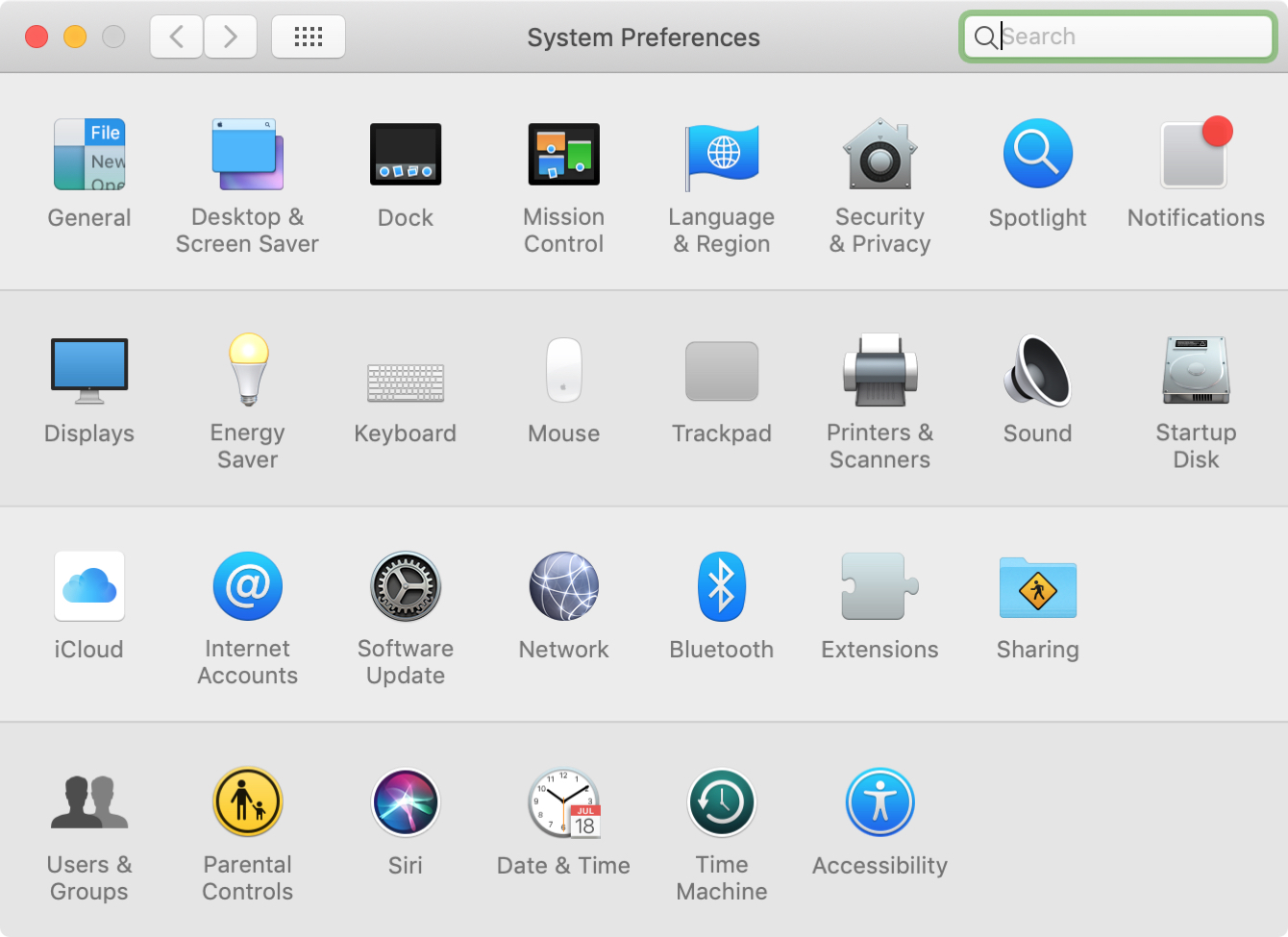Bagaimana cara menguasainya AppleKeyboard gesek baru
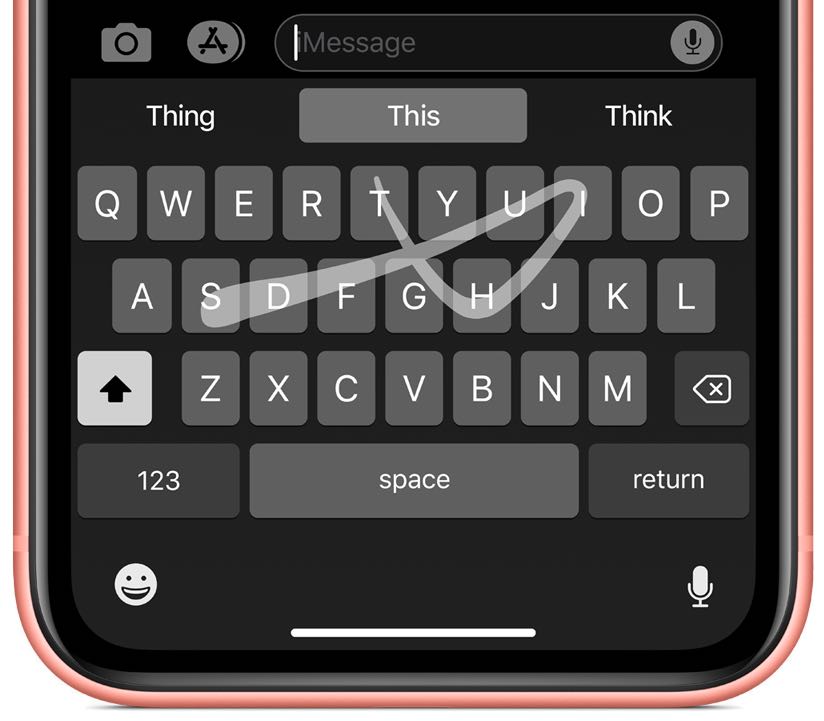
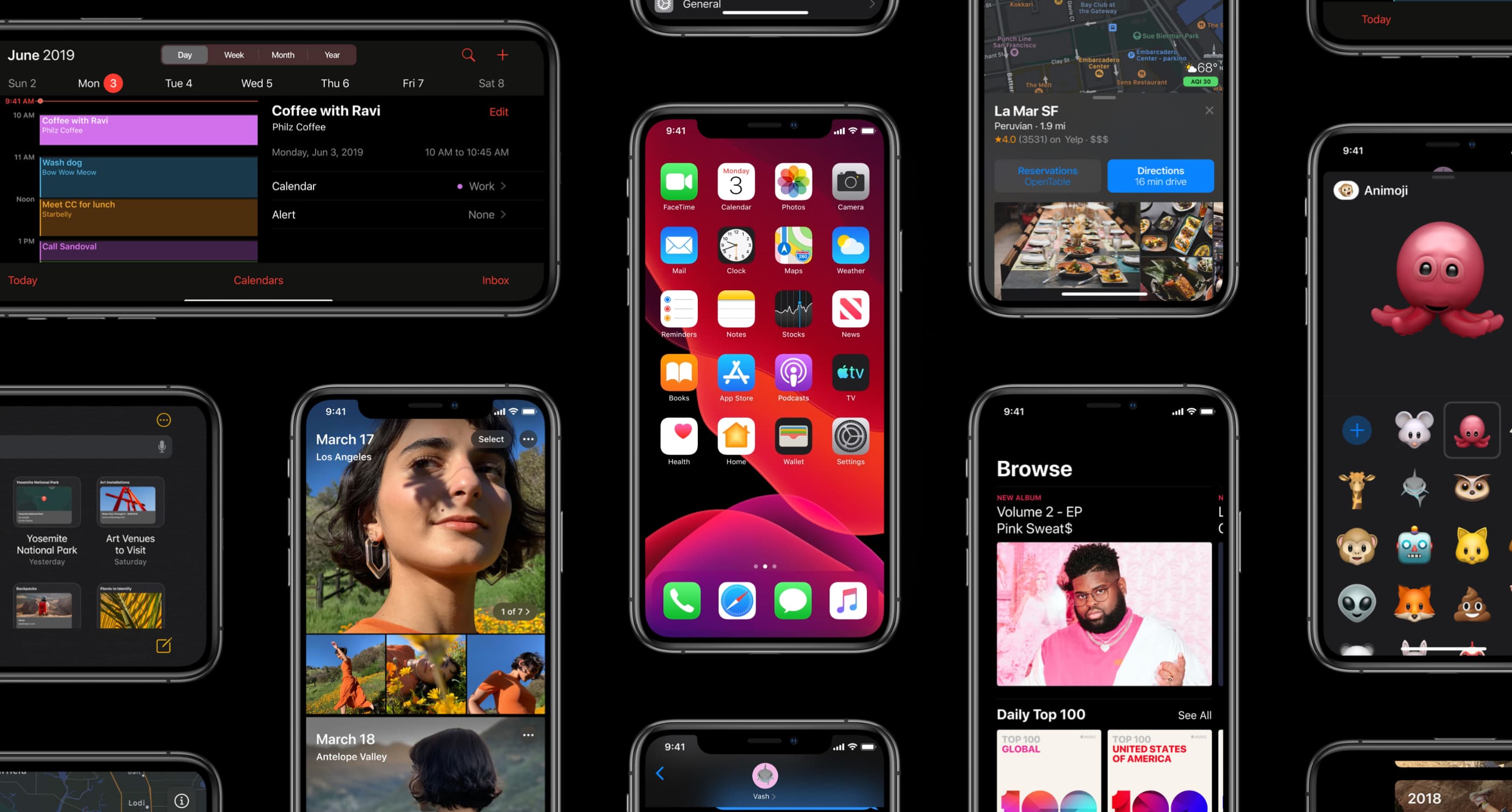
AppleKeyboard QuickType di iOS 13 dan iPadOS mendukung pengetikan gesture sehingga Anda dapat menggesek dari satu huruf ke huruf berikutnya dalam satu gerakan berkelanjutan, dengan Siri Siri dan pembelajaran mesin membuat prediksi yang andal mengenai apa yang Anda coba ketik. Ikuti bersama untuk menguasai pengetikan gestural saat iDB menunjukkan kepada Anda cara mengatur dan menggunakan keyboard gesek iPhone baru.
Disebut QuickPath, metode input baru ini di iOS 13 dan iPadOS membawa pengetikan dengan menggesekkan ke pengalaman keyboard. Jika Anda telah menggunakan keyboard pihak ketiga dengan pengetikan gestural, seperti SwiftKey, Microsoft's Swype atau Google's Gboard, Anda akan merasa betah dengan QuickPath.
PEMBULATAN: Keyboard gesek terbaik untuk iPhone dan iPad
Dengan QuickPath untuk keyboard QuickType, Anda cukup menggeser jalan Anda dari satu huruf ke huruf berikutnya saat mereka membentuk setiap kata. Sekarang, beberapa orang lebih suka menggesek daripada mengetuk. Untungnya, AppleMenjadi lebih mudah bagi kedua kubu dengan tidak mengharuskan pelanggan untuk beralih antara QuickType dan QuickPath secara manual – Anda dapat menggesek atau mengetuk, bahkan di tengah kalimat.
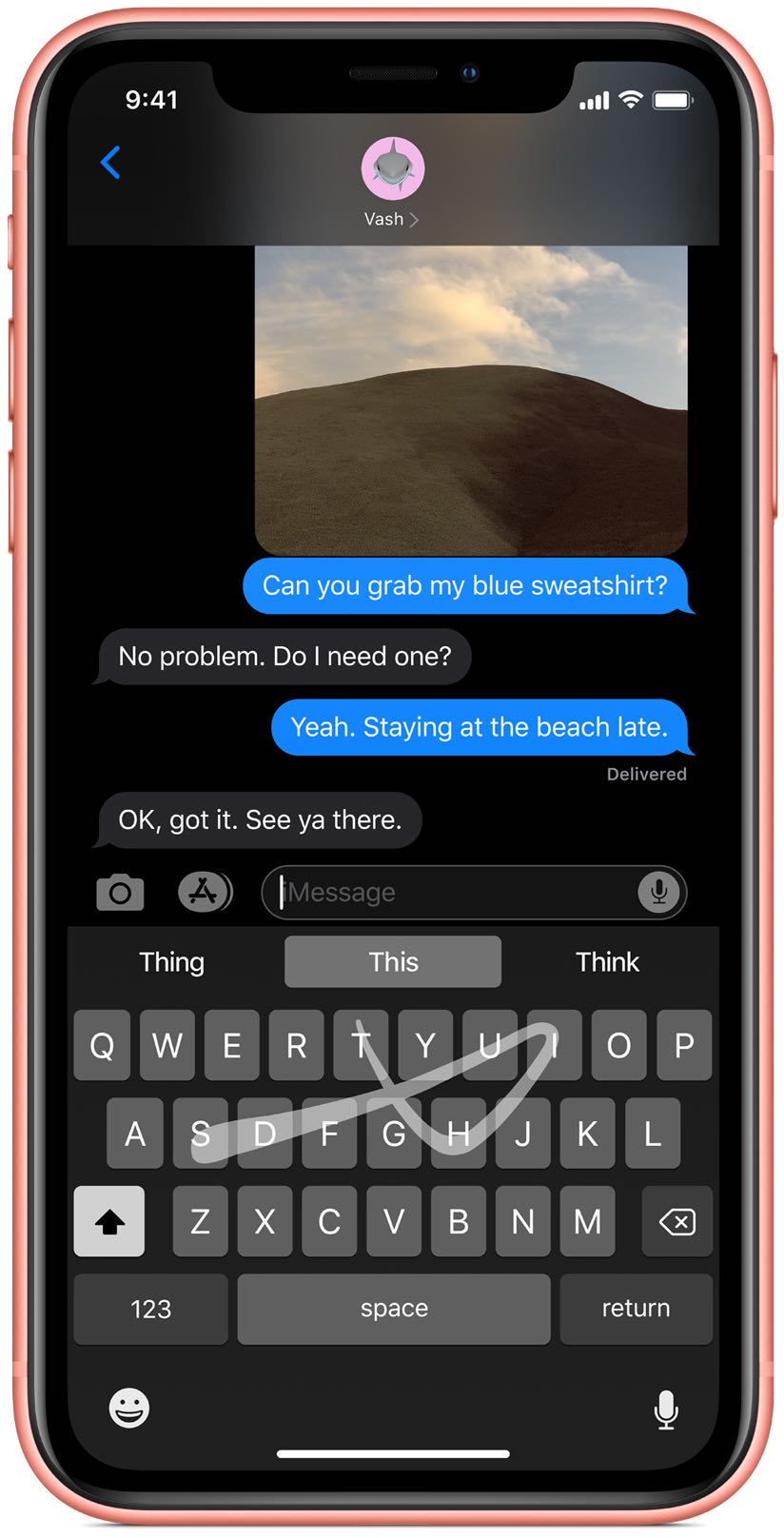
QuickPath mendukung berbagai bahasa:
- Inggris
- Cina disederhanakan
- Spanyol
- Jerman
- Perancis
- Italia
- Portugis
Keyboard gesek baru di iOS 13 dan iPadOS dipamerkan kepada publik oleh Craig Federighi, AppleWakil Presiden Senior Rekayasa Perangkat Lunak, selama pidato utama 3 Juni yang diadakan di konferensi pengembang tahunan yang berlangsung 3-7 Juni di San Jose, California.
Ikuti tutorial langkah-demi-langkah yang disertakan di depan untuk mempelajari cara menggunakan keyboard gesek baru di iPhone dan iPad dan master gestural typing di platform iOS.
Cara menggunakan keyboard gesek iPhone di iOS 13
Keyboard gesek baru berfungsi pada iPhone atau iPod touch apa pun yang ditenagai oleh perangkat lunak iOS 13+.
1) Buka Pengaturan di iPhone atau iPod touch Anda dengan iOS 13+.
2) Memilih Umum dari daftar utama.
3) Keran Keyboard.
4) Geser sakelar yang berlabel teks Geser ke Jenis ke posisi ON.
5) Sekarang kamu bisa ketik dengan menggesekkan di aplikasi apa pun yang menggunakan keyboard sistem.
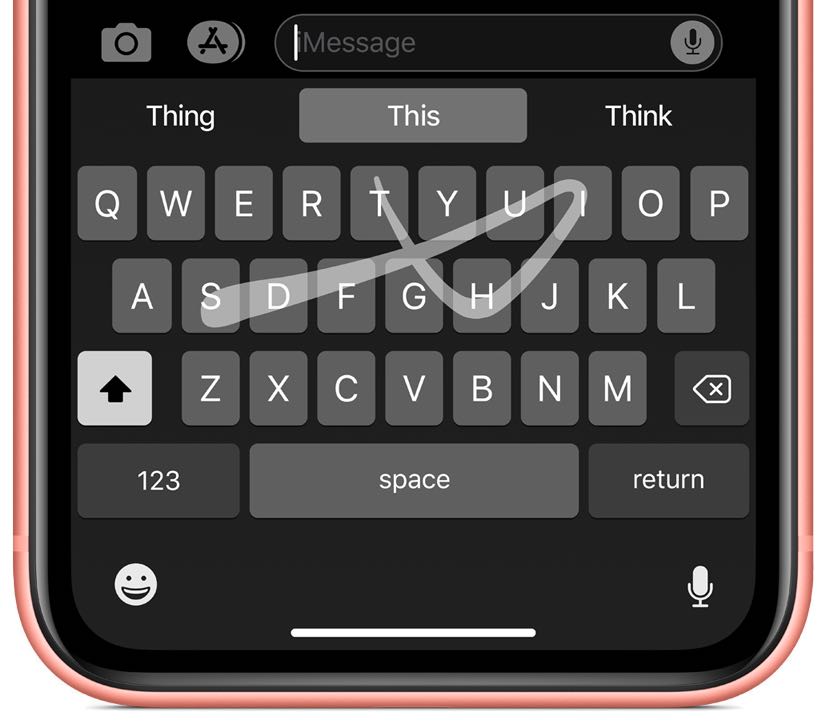
Ingatlah bahwa QuickPath tidak berfungsi dengan keyboard pihak ketiga.
Cara menggunakan keyboard babatan iPad di iPadOS
Keyboard gesek baru juga tersedia di tablet iPad dengan perangkat lunak iPadOS.
Selain itu, keyboard sistem di iPadOS dapat menyusut ke kedua sisi layar sehingga melayang di atas aplikasi yang Anda gunakan. Ini berguna saat memegang iPad di satu tangan karena Anda dapat dengan cepat mengetik pesan itu untuk kembali ke apa yang Anda lakukan.
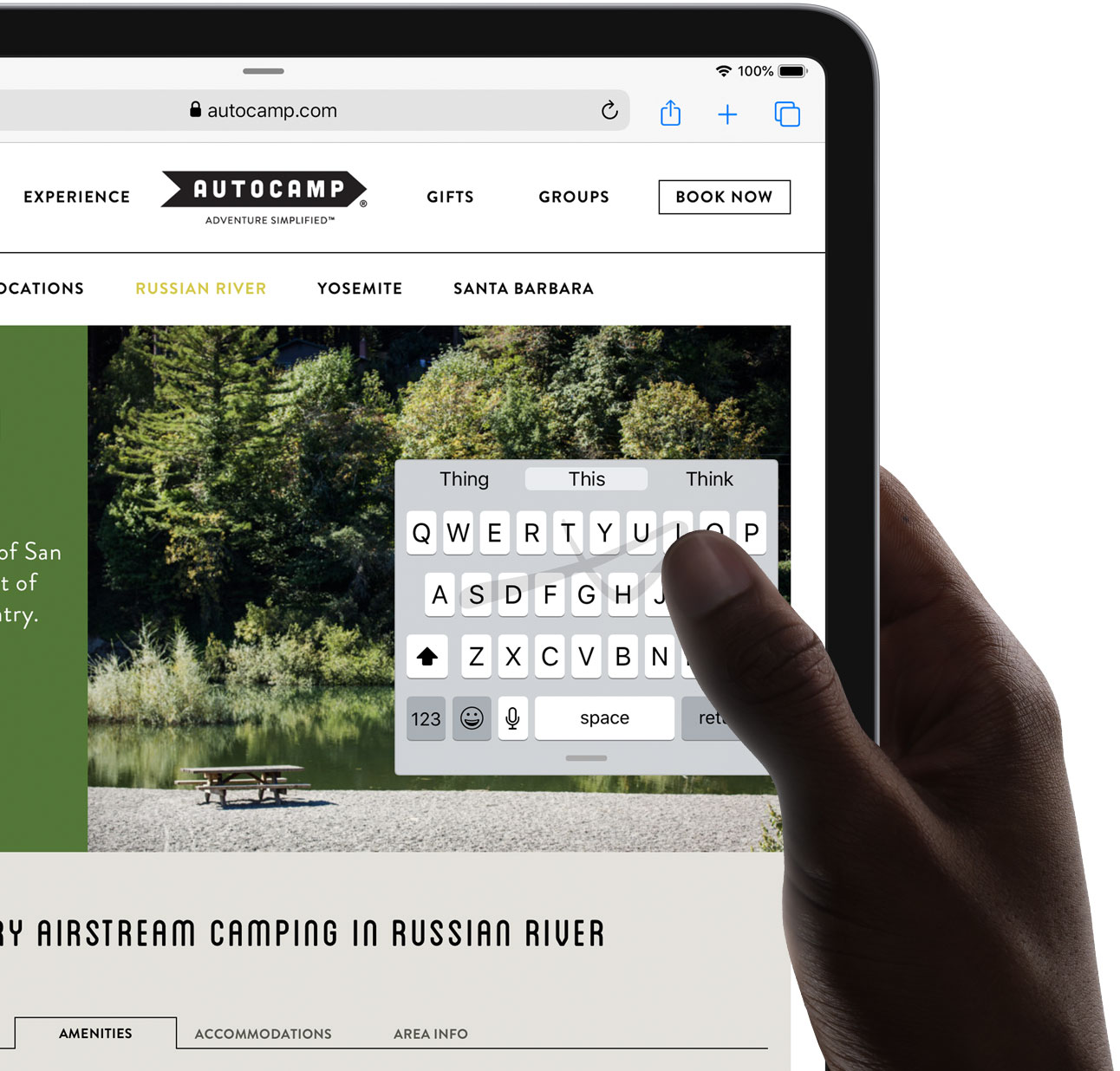
Keyboard gesek iPad diaktifkan secara default saat Anda memperbarui tablet Anda ke iPadOS, tetapi lakukan verifikasi bahwa itu belum dimatikan secara tidak sengaja (dan pelajari cara mematikannya sesuka hati).
1) Buka Pengaturan di iPad Anda dengan iPadOS atau lebih baru.
2) Memilih Umum dari daftar utama.
3) Keran Keyboard.
4) Geser tombol di sebelah Geser ke Jenis ke posisi ON.
Sekarang, Anda tidak dapat menggunakan keyboard QuickType lebar penuh dengan QuickType.
Ini adalah desain karena itu tidak masuk akal untuk menyeret jari Anda di tombol-tombol yang hampir seukuran laptop pada keyboard iPad besar, bukan? Untuk menggunakan metode input QuickPath baru, Anda harus membuat keyboard melayang di sekitar layar.
5) Lakukan ini sekarang, cukup jepit keyboard iPad untuk mengecilkannya.
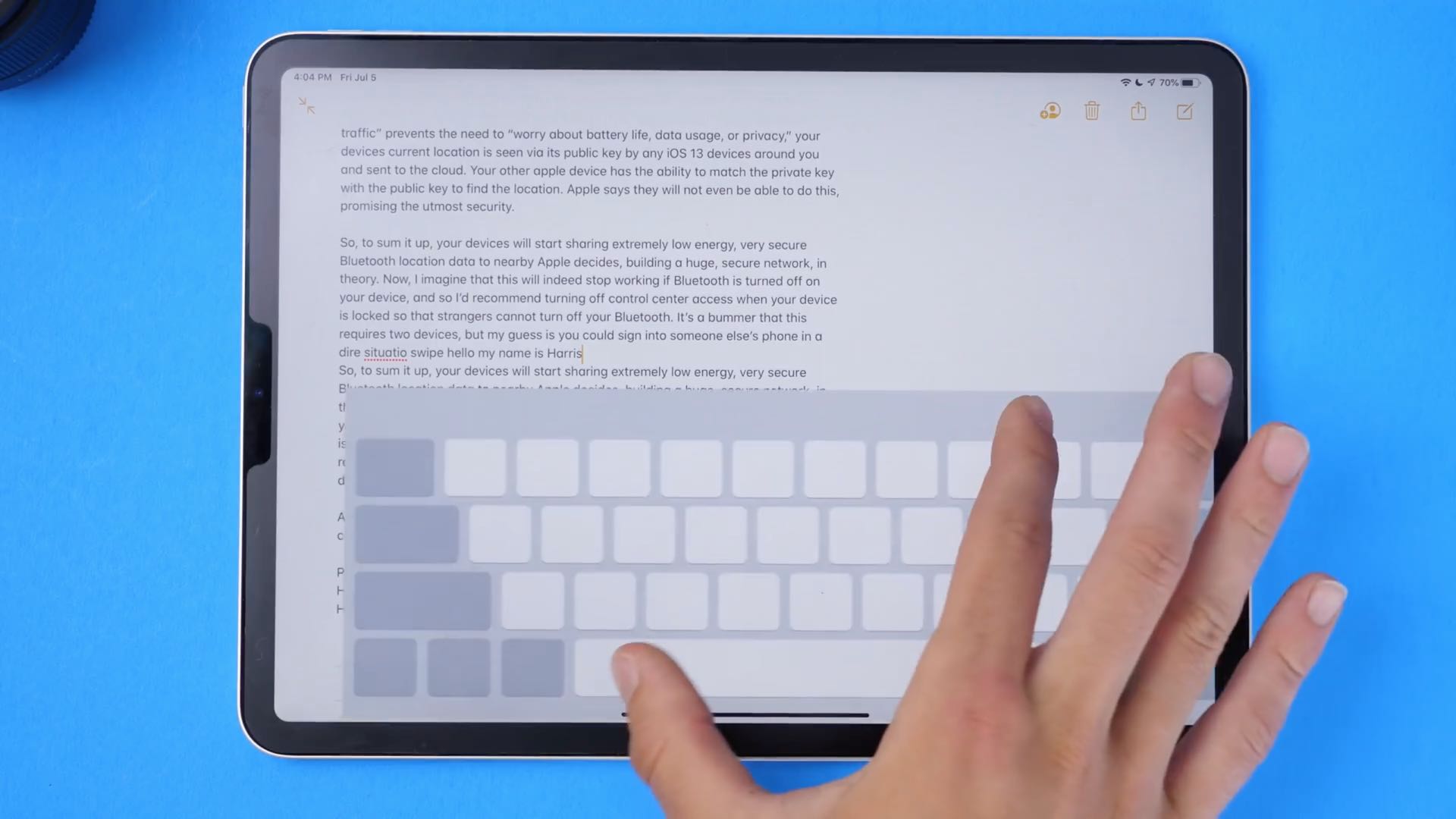
Cubit untuk mengecilkan keyboard di iPadOS.
6) Sekarang karena keyboard jauh lebih mudah dikelola, Anda bisa ketik dengan menggesekkan di tombol untuk mengatakan apa yang ingin Anda katakan daripada mengangkat jari Anda. Keyboard melayang dapat dipindahkan di sekitar layar untuk memilih tempat yang sempurna berdasarkan apa pun yang mereka lakukan.
Untuk kembali ke keyboard ukuran penuh, jepit keyboard mini.
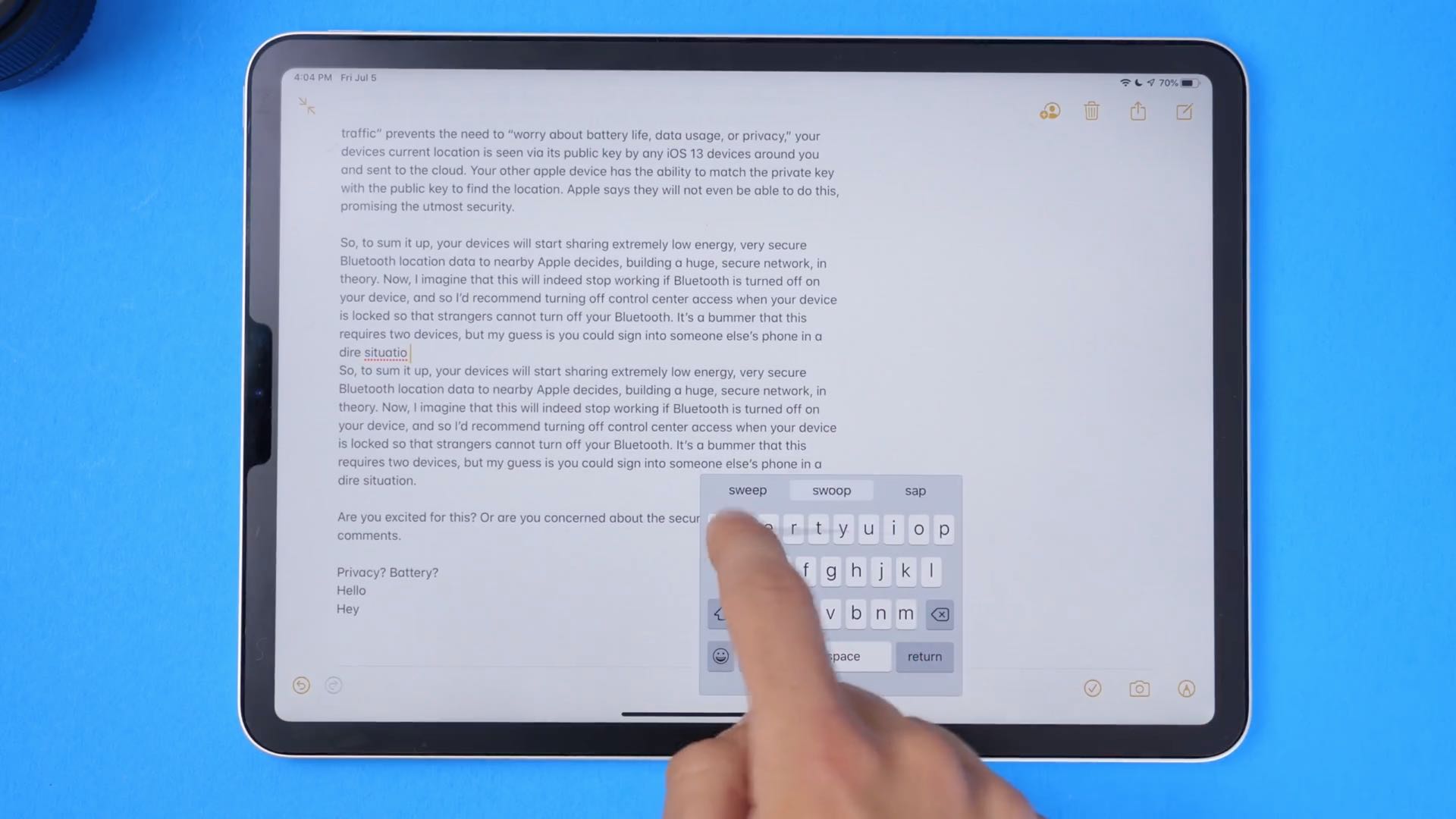
Mengetik dengan menggesek tombol di keyboard iPad melayang.
Dan itu saja, semuanya!
Kompatibilitas iOS 13
iOS 13 kompatibel dengan yang berikut ini Apple model ponsel cerdas:
- iPhone XS
- iPhone XS Max
- iPhone XR
- iPhone X
- iPhone 8
- iPhone 8 Plus
- iPhone 7
- iPhone 7 Plus
- iPhone 6s
- iPhone 6s Plus
- iPhone SE
- iPod touch (generasi ke-7)
Untuk informasi lebih lanjut, baca AppleSiaran pers atau kunjungi apple.com/ios/ios-13-preview.
Berlangganan iDownloadBlog pada YouTube
Kompatibilitas iPadOS
iPadOS kompatibel dengan iPad ini:
- IPad Pro 12,9 inci
- IPad Pro 11 inci
- IPad Pro 10,5 inci
- IPad Pro 9,7 inci
- iPad (generasi ke-6)
- iPad (generasi ke-5)
- iPad mini (generasi ke-5)
- iPad mini 4
- iPad Air (generasi ke-3)
- iPad Air 2
Tonton ikhtisar video kami tentang pembaruan khusus iPad baru yang tertanam di bawah ini.
Berlangganan iDownloadBlog pada YouTube
Untuk lebih lanjut, baca AppleSiaran pers atau kunjungi apple.com/ipados/ipados-preview.
Butuh bantuan? Tanyakan iDB!
Jika Anda menyukai tutorial ini, sampaikan kepada teman-teman Anda dan tinggalkan komentar di bawah ini.
Terjebak? Tidak yakin bagaimana melakukan hal-hal tertentu pada Anda Apple alat? Beri tahu kami lewat [email protected] dan tutorial di masa depan mungkin memberikan solusi.
Kirim saran caranya sendiri melalui [email protected].